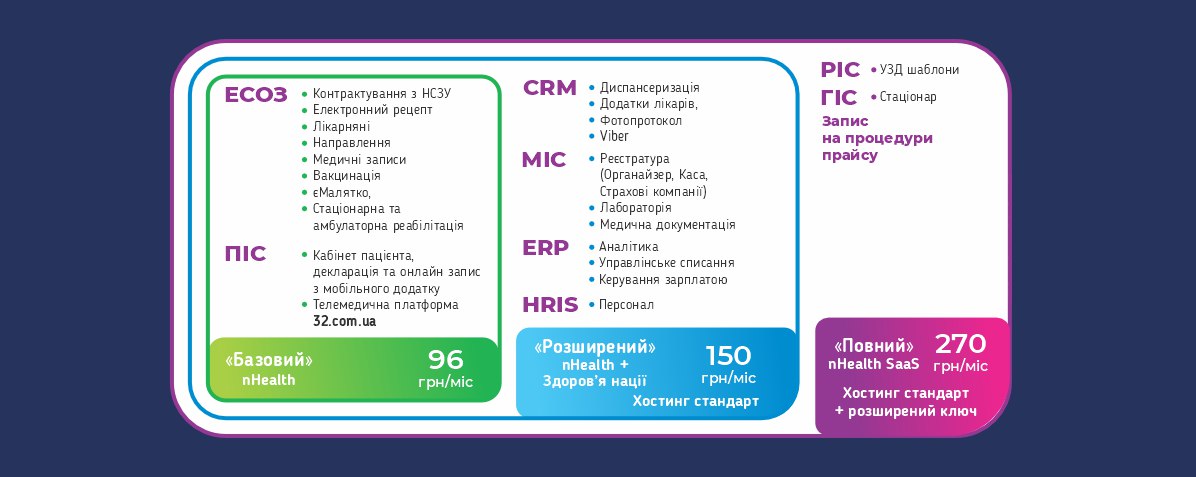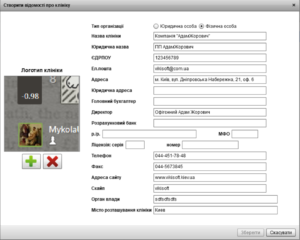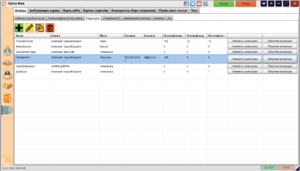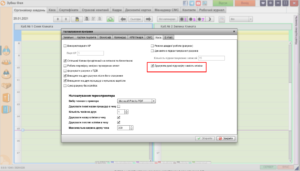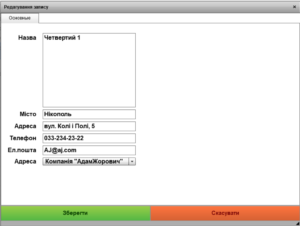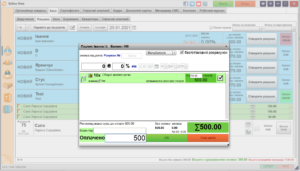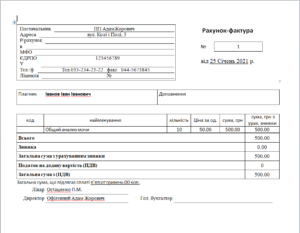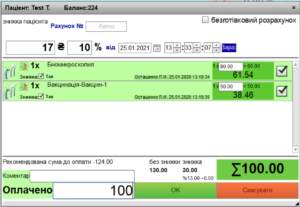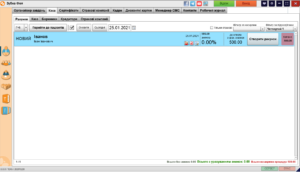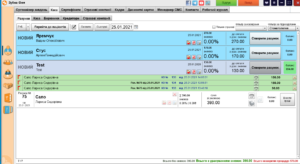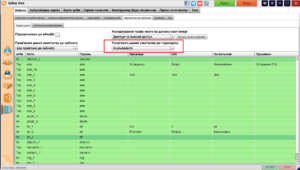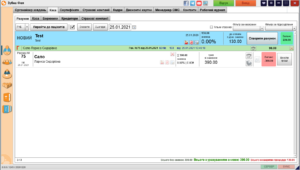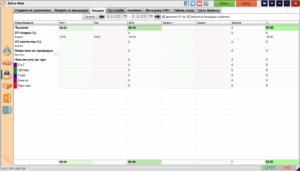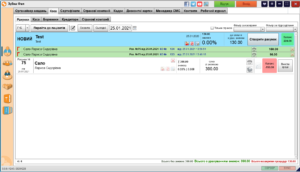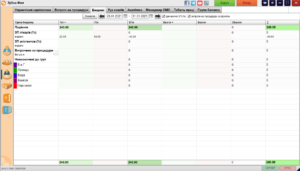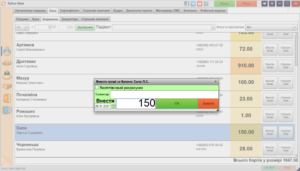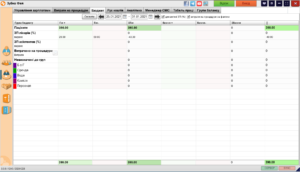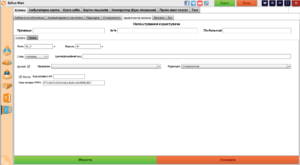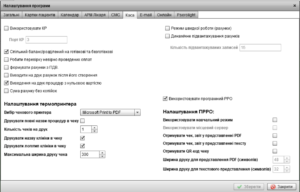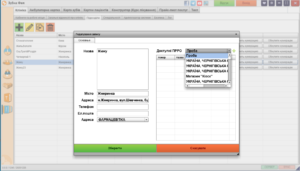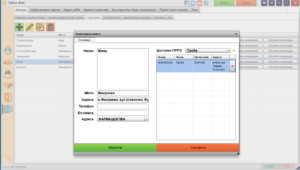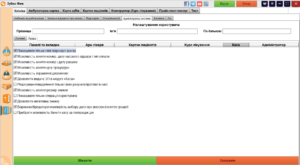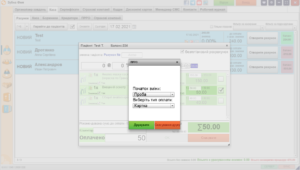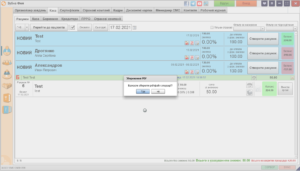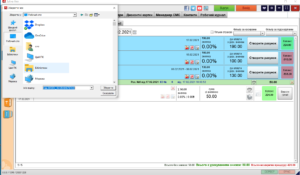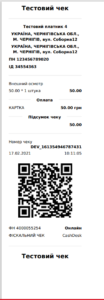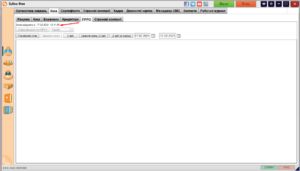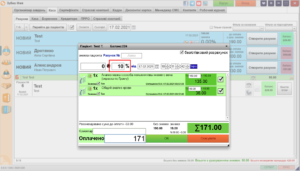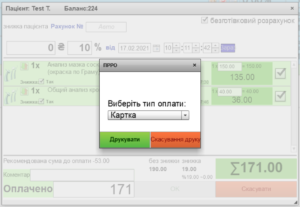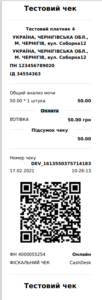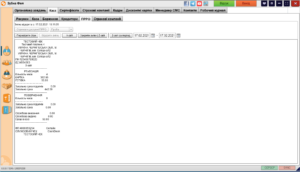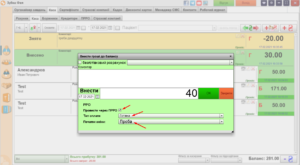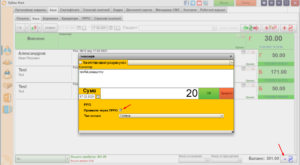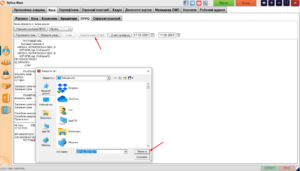Нова версія NHealth 4.22.057 — лютий 2021
|
Шановні користувачі програми!
Побачила світ нова версія програми 4.22.057 (за лютий 2021 року). До неї увійшли наступні доопрацювання:
— Множинність юридичних осіб у програмі. Друк даних залежно від підрозділу.
— Додано розмір знижки (у %) на чек термопринтера.
— Відсіювання ще непроведених рахунків за підрозділом.
— Внесені від пацієнта кошти (борг, аванс) не потрапляли у бюджет.
— Інтеграція з ПРРО (Cashdesk).
— Інші дрібні правки.
Тепер детальніше про кожне з доопрацювань.
1. У програмі з’явилась можливість вести декільки юридичних осіб в одній базі. Даний функціонал реалізовано у вигляді окремого модуля програми. Для додавання ще однієї юридичної особи заходимо у Довідники – Клініка – Загальні відомості про клініку. Там замість звичної форми з даними про юридичну особу тепер відображаються основні дані по юридичним особам: Назва, Керівник, Населений пункт, Адреса, Телефон. При подвійному натисканні на потрібній юридичній особі з’являється звична за попередніми версіями програми форма з детальними даними про юридичну особу. Якщо потрібно додати ще одну юридичну особу, натискаємо на кнопку «+» і заповнюємо форму, обов’язково вказавши форму власності (юридична чи фізична особа). Для внесення змін у дані існуючої клініки робимо подвійне натискання на ній або обираємо потрібну клініку і натискаємо кнопку для редагування (олівець). Також є можливість копіювання даних про клініку для створення ще однієї. Також є можливість видалення клініки: ПКМ – Видалити. Або ЛКМ натискаємо на клініці, яку треба видалити та натискаємо на кнопку з кошиком.
Також були доопрацьовані підрозділи: при подвійному натисканні на підрозділі відкривається вікно з інформацією про підрозділ, у полі Адреса в випадаючому меню обираємо, до якої юридичної особи відноситься даний підрозділ. Також у налаштуваннях (шестерня у правому верхньому куті) у меню Каса можна увімкнути налаштування «Друкувати дані підрозділу замість клініки». Тоді при створенні рахунків на касі у рахунках ЗФ замість даних клініки будуть друкуватись дані підрозділу, де було створено даний рахунок. Це може знадобитись тим клінікам, що мають кілька підрозділів у своїй структурі. Наголошую на тому, що це буде доступним, якщо у вас є в наявності модуль «Множинності юридичних осіб».
2. В одній з попередніх версій було зроблено доопрацювання по чеку термопринтера. Однак у цьому чеку не було вказано розмір знижки у %, тільки у гривні. Тепер якщо сума до сплати 200грн, а знижка 15%, то у чеку буде написано Знижка (15%) 30 грн.
3. З’явилась можливість відсіювання ще не проведених рахунків за підрозділом. Це буде корисно для клінік, що мають у своїй структурі кілька підрозділів. Наприклад, пацієнт прийшов на прийом, всі процедури по ньому були проведені лікарем, що працює у Підрозділі1, відповідно рахунок по ньому має піти на Підрозділ1. Якщо у касира, що працює у Підрозділі1 не увімкнено налаштування «Показувати тільки свій підрозділ (каса)», то касир зможе бачити рахунки по всім підрозділам клініки і відповідно зможе випадково провести не свій рахунок. Але касир може скористатись фільтром за підрозділами, тоді всі зайві рахунки будуть відсіяні. Також для коректної роботи цього функціоналу, особливо, якщо у структурі клініки є лікарі, що одночасно працюють у кількох підрозділах, треба зробити прив’язку комп’ютера, з якого працює лікар у Підрозділі1, до Підрозділа1, а комп’ютер у Підрозділі2, з якого працює цей самий лікар у Підрозділі2 прив’язати до Підрозділу2. Тоді всі процедури, що були зроблені у Підрозділі1 потраплятимуть у касу Підрозділу1, а процедури, зроблені у Підрозділі2 – у Підрозділ2.
Щоб зробити прив’язку заходимо з потрібного комп’ютера під акаунтом директора(тільки у нього є Адміністратор системи), переходимо у Довідники – Клініка – Адміністратор системи і там у випадаючому меню «Прив’язати даний комп’ютер до підрозділу» обираємо потрібний підрозділ. Після цього всі операції, зроблені з цього комп’ютера під будь-яким акаунтом будуть рахуватись як такі, що були зроблені у тому підрозділі, який ви обрали при прив’язці комп’ютера.
4. Була вирішена проблема з непотраплянням грошей у Бюджет (Модуль керівника — Бюджет) при оплаті боргу. При будь-якому внесенні грошей для сплати боргу (по рахунку чи через меню Боржники) ці гроші не потрапляли у бюджет клініки, що спотворювало інформацію у цьому розділі. Дану проблему було виправлено, тепер ці гроші враховуються у Бюджет, все рахується коректно.
5. Найбільш очікуване доопрацювання. До нової версії програми Зубна Фея увійшла інтеграція з програмним реєстратором розрахункових операцій (ПРРО) CashDesk. Ця інтеграція дозволить всім клієнтам, що користувались браузерним додатком для проведення касових операцій користуватись закладкою ПРРО у Зубній феї і видавати пацієнтам чеки. Для налаштування інтеграції кожному користувачу-касиру (людині, що буде приймати оплати від пацієнтів) потрібно отримати апі-ключ, який береться із особистого кабінету користувача у Кешдеску. При реєстрації при вході з використанням ЕЦП(КЕП) користувача створюється акаунт, відбувається синхронізація з податковою, налаштовується зв’язок апі-ключа та ключа ЕЦП. Апі-ключ, який ми отримали в особистому кабінеті у Кешдеску ми копіюємо і вставляємо у налаштування користувача в Адміністраторі системи Зубної Феї. Для цього заходимо у Довідники – Клініка – Адміністратор системи, обираємо потрібного користувача і там у закладці Основні робимо відмітку, що користувач є касиром та вставляємо апі-ключ у поле Знак касира ПРРО, натискаємо Зберегти. Якщо клініка містить у своїй структурі декілька підрозділів (філій), рекомендуємо у Права-Каса проставити мітку «Показувати тільки свій підрозділ (каса)»). Тепер нам потрібно дозволити Зубній феї працювати з ПРРО. Для цього натискаємо на коліщатко у правому верхньому куті, переходимо у закладку Каса і проставляємо мітку «Використовувати програмний РРО», зберігаємо налаштування. Переходимо у Довідники – Клініка – Підрозділи. Тут ми можемо прив’язати каси, з якими може працювати підрозділ клініки. Двічі натискаємо на підрозділ і додаємо Касу(и) з переліку доступних ПРРО, натискаємо Зберегти.
На цьому налаштування закінчено, користувач може проводити касові операції. Для цього він переходить у меню Каса і при натисканні Створити рахунок йому буде пропонувати відкрити зміну через потрібну касу, якщо він цього ще не зробив через меню ПРРО – Відкрити зміну. При створенні рахунку, коли зміна відкрита потрібно обрати тип оплати, а також чи потрібно проводити операцію через Кешдеск. Якщо обираємо Скасування друку, то дана касова операція не потрапить у перелік проведених через ПРРО. Якщо було обрано Друкувати, то програма пропонує зберегти pdf-файл операції (чек). Для збереження чека обираємо шлях теки, куди хочемо зберегти файл і натискаємо Зберегти. Збережений чек можна роздрукувати, надіслати на електронну пошту пацієнту або пацієнт може відсканувати QR-код з цього чека.У закладці ПРРО касир може Розпочати зміну, подивитись поточний стан каси (Х-звіт), закрити зміну (Z-звіт за день), а також є Z-звіт за період, у який виводяться всі закриті зміни за вказаний проміжок часу.
Для того, щоб зробити службове внесення або службову видачу переходимо у меню Каса-Каса. Для внесення натискаємо на кнопку «Додати гроші до балансу» і ставимо відмітку Провести через ПРРО. Для видачі робимо інкасацію (кнопка «Інкасувати»), також проставляємо мітку «Провести через ПРРО».
Для підтвердження проведених операцій (підпису) потрібно використовувати веб-застосунок SmartSign (https://sign.smart-era.ua/login). Вмикаємо режим підпису, після чого можемо підписувати документи, які із ЗФ потраплятимуть у кабінет Кешдеска користувача-касира, апі-ключ якого ми вказали у налаштуваннях в Адміністраторі системи.
6. До дрібних доопрацювань увійшли наступні:
— Виправлення у зведеному звіті, коли страхова покриває всю суму;
— Страхові рахунки, виправлення даних в ОЛАПі, (правильно опрацьовуються залишки до сплати страховими компаніями);
— виправлення у модулі відання заробітною платнею (зняв типізацію з параметра мови в ОЛАП);
— зп асистентам-помічникам, виправлення отримуваної поточної схеми нарахування;
— виправлення у боржниках і кредиторах внесення і списання коштів.